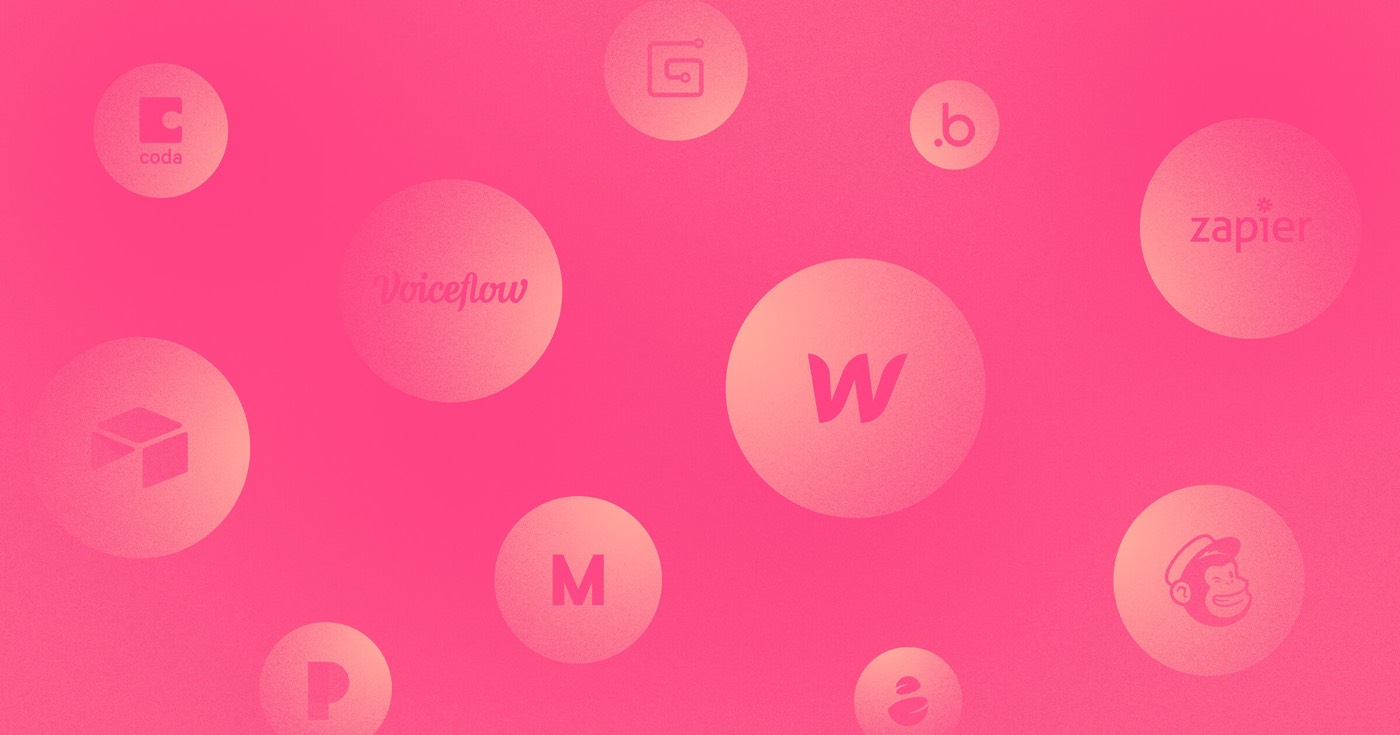온라인 상점을 성공적으로 시작한 후 고객은 상품을 탐색하고, 선택한 품목을 장바구니에 추가하고, 결제를 진행하고, 구매를 확인할 수 있습니다. 그 후, 그들은 이메일을 받게 되며 귀하 또는 매장 관리자는 이메일을 통해 구매가 이루어졌거나 수령되었다는 알림을 받게 됩니다. 다음은 무엇입니까? 거래를 관리하고 완료합니다.
이 튜토리얼에 포함되어 있습니다
여기에서는 구매를 받는 방법, 거래 처리에 필요한 모든 정보를 얻을 수 있는 곳, 거래를 완료하는 방법에 대해 설명합니다.
구매 접수
구매가 성공할 때마다 확인 이메일이 고객에게 발송되고, "주문 접수됨" 이메일이 매장 관리자에게 발송됩니다. 디자이너 내의 이메일 설정에서 이러한 이메일의 모양과 내용을 개인화할 수 있는 옵션이 있습니다.
더 찾아 봐: 전자상거래 이메일 맞춤설정
다른 애플리케이션을 통해 "새 주문" 알림을 받고 싶다면 Zapier와 같은 도구를 사용하여 "수신된 주문" 이메일 데이터를 해당 애플리케이션에 전달할 수 있습니다.
구매에 액세스
구매는 Designer와 Webflow Editor 내에서 모두 액세스할 수 있습니다. "새 주문" 이메일에서 직접 구매 항목에 액세스할 수 있으며, 디자이너 또는 편집기에서 활성 상태인 경우 해당 섹션으로 연결되는 새 주문 프롬프트를 확인할 수 있습니다.
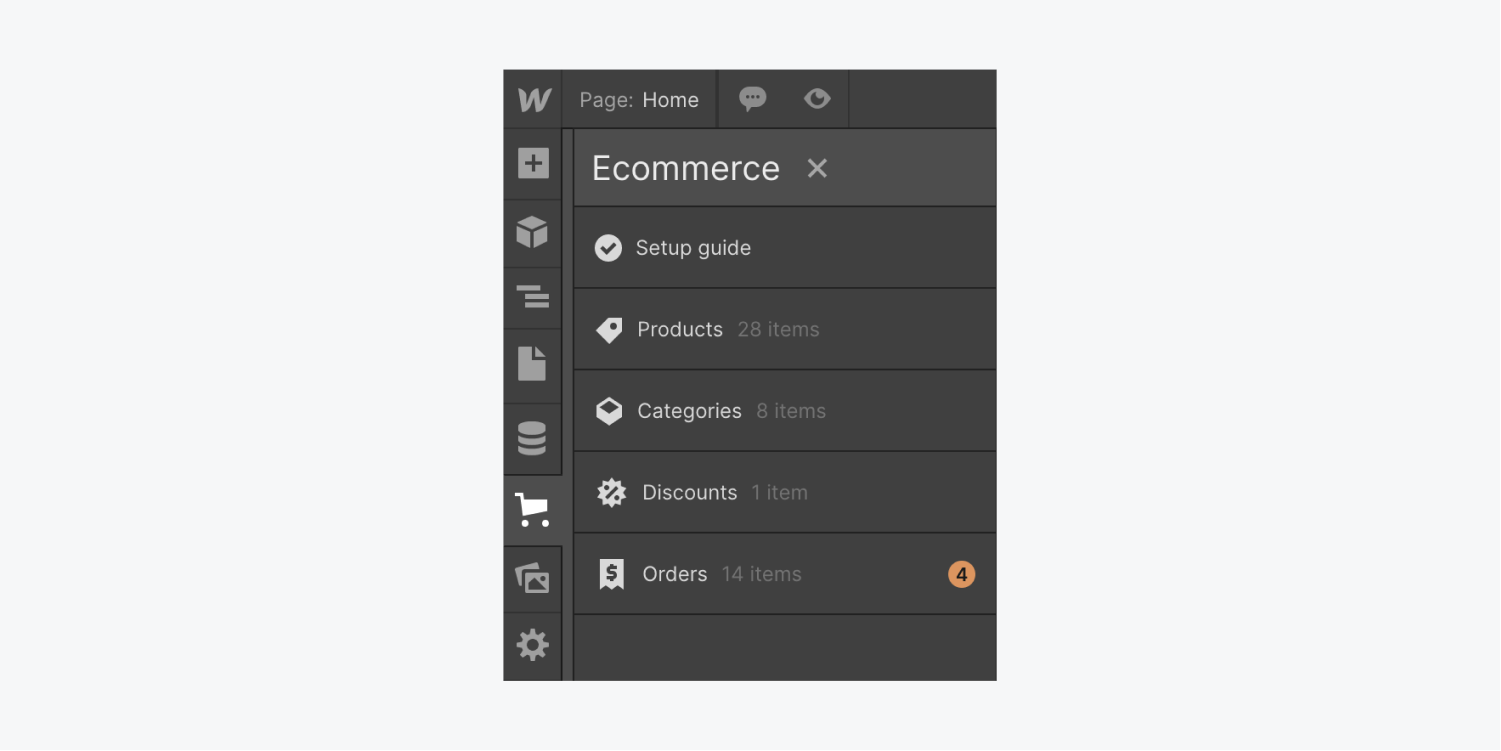
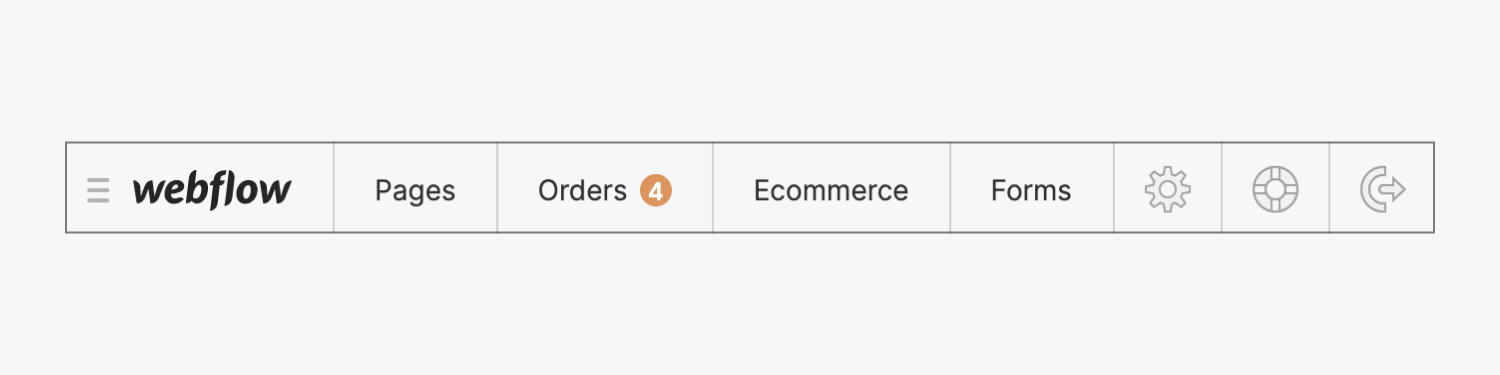
더 찾아 봐: 주문 탭
구매 관리
구매 관리에는 주문한 품목을 준비하고 발송하는 작업이 포함됩니다. 주문을 발송한 후에는 이를 이행하고, 배송 및 추적 세부 사항을 입력하고, 이메일을 통해 고객에게 주문이 발송되었음을 자동으로 알릴 수 있습니다.
구매한 상품 포장 및 배송
구매 목록은 모든 거래에 대한 일반적인 보기를 제공하지만, 구매 상품을 포장하고 발송하는 경우 구매 세부정보를 자세히 조사해야 합니다. 이를 수행하려면 거래를 클릭하여 세부정보 페이지에 액세스하세요.
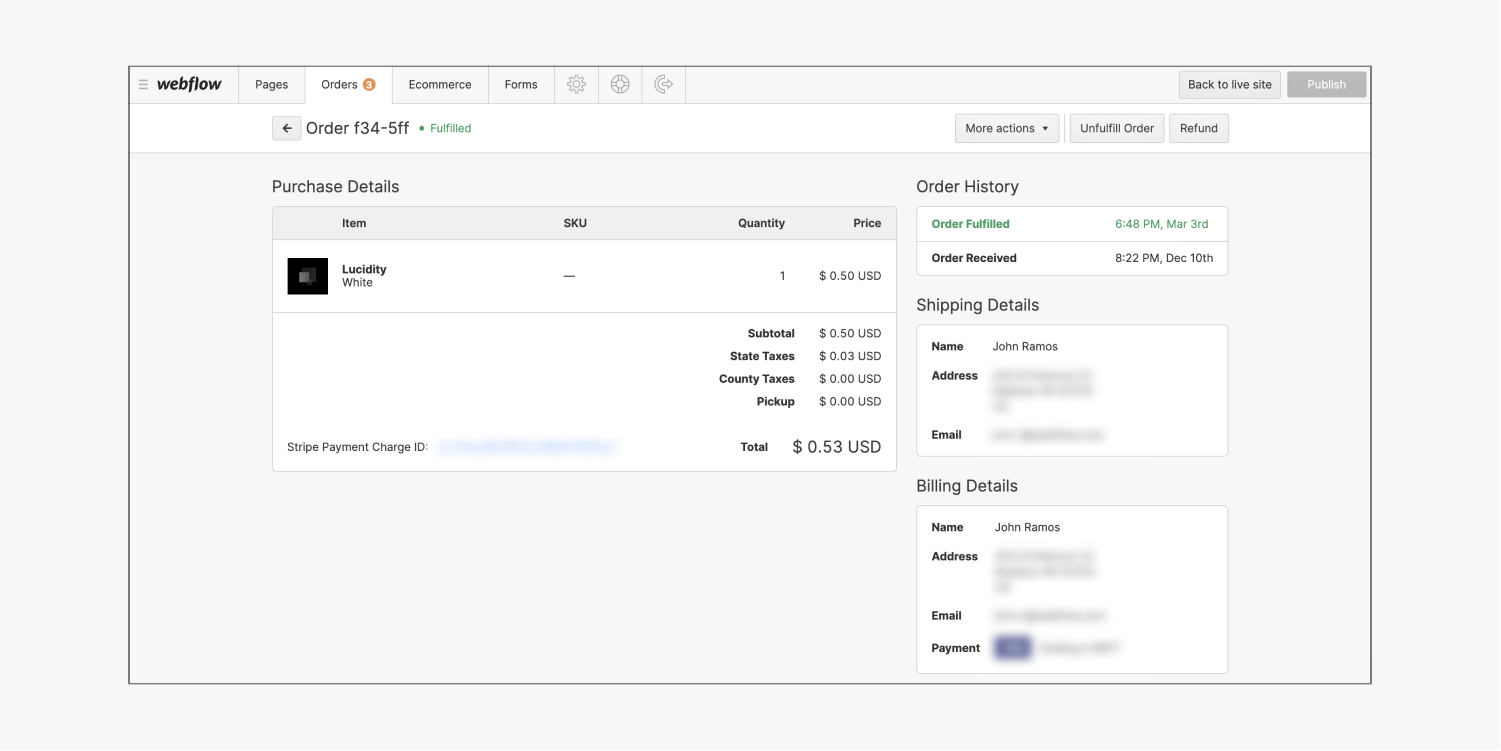
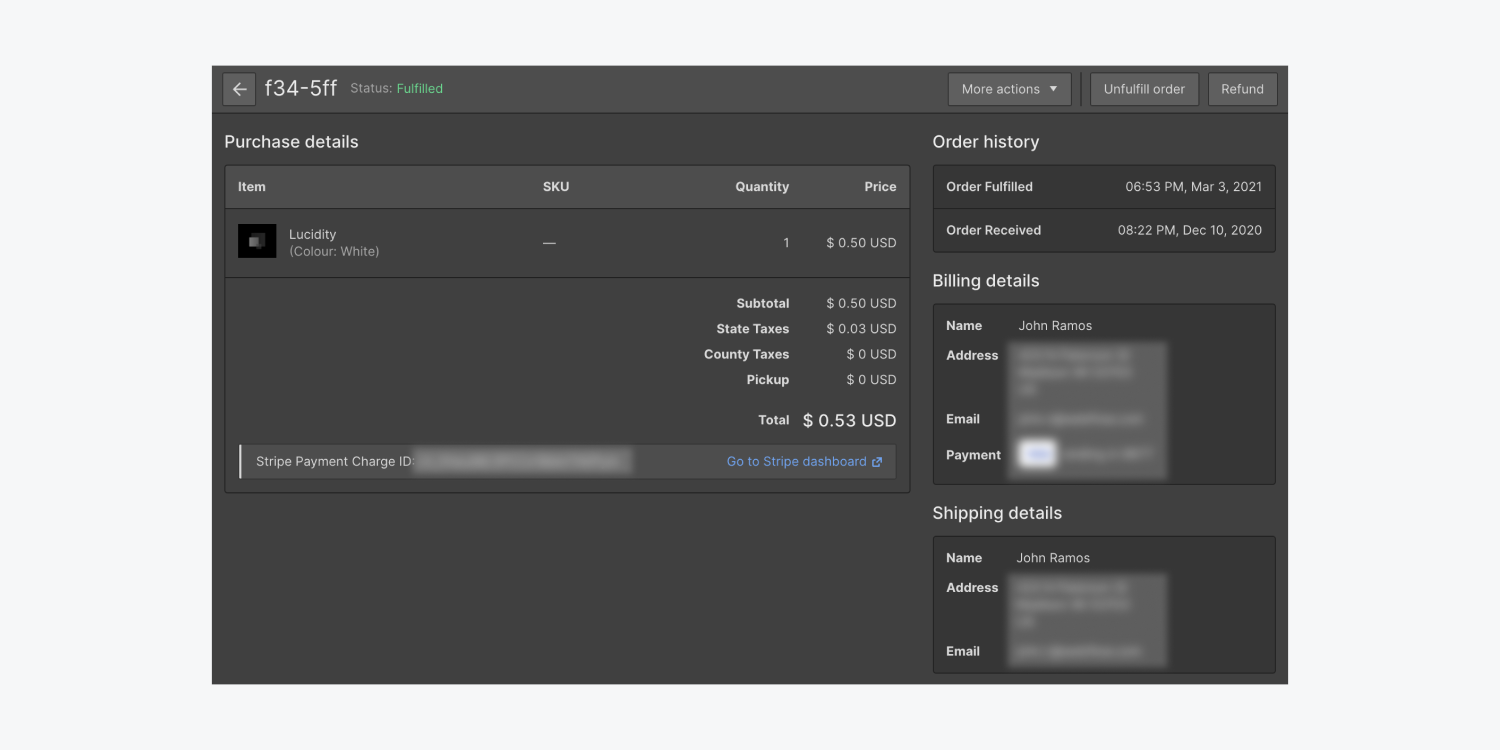
여기서는 구매 세부 사항, 여기에는 고객이 주문한 제품 목록이 포함됩니다. 이러한 품목은 지정된 수량만큼 준비해야 합니다. 그런 다음 배송 정보 배송 라벨을 인쇄합니다.
소포가 준비되면 발송할 수 있습니다!
거래 이행
주문을 발송한 후 거래 목록으로 돌아가서 이제 주문을 완료할 수 있습니다. 거래 세부정보 페이지를 다시 방문하여 구매를 완료하세요. 또는 다음을 사용하여 거래 목록에서 여러 거래를 대량으로 처리할 수 있습니다. 선택하다 기능.
더 찾아 봐: 주문 탭
거래에 배송 및 추적 세부 사항 추가
다음을 입력해야 합니다. 배달 서비스 제공업체 그리고 추적 ID 프로세스를 마무리하기 전에.
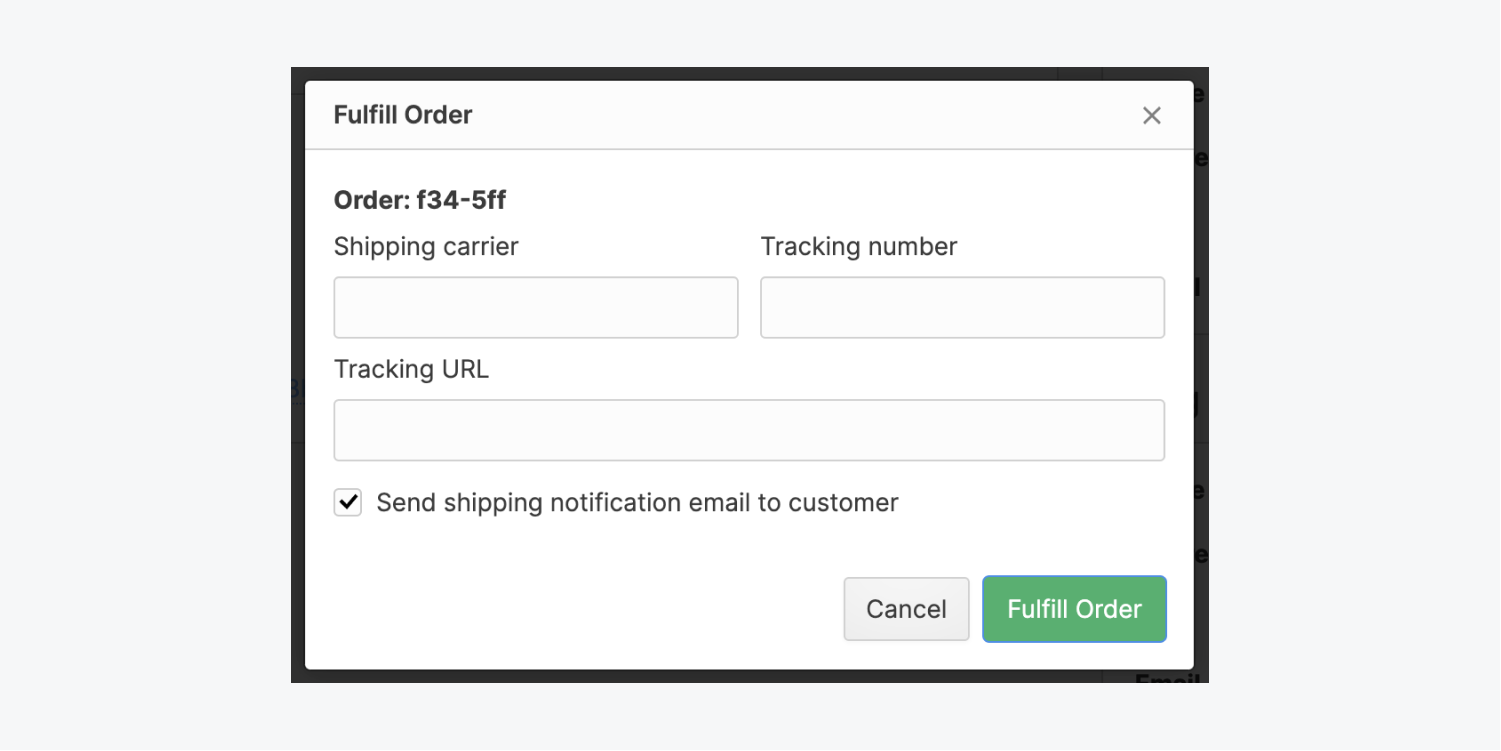
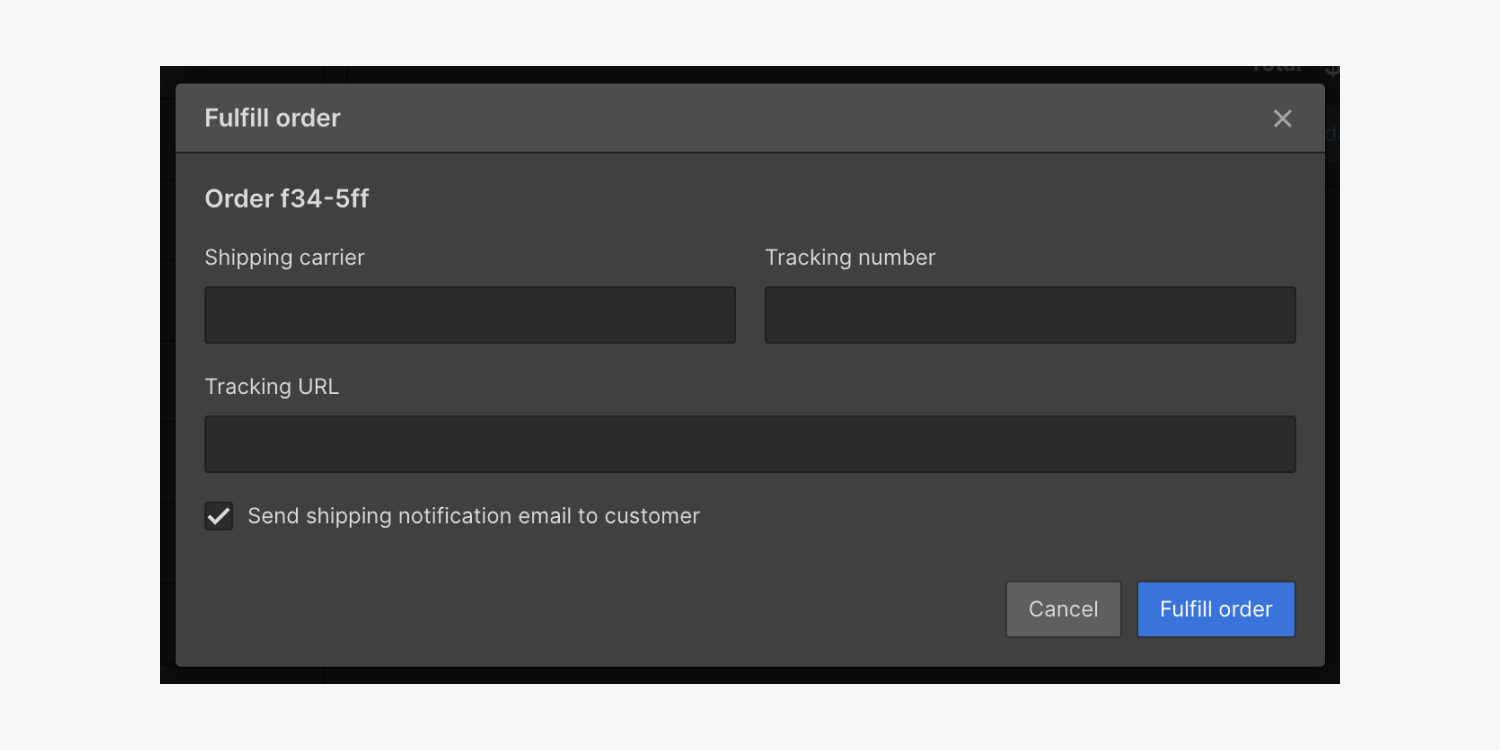
이 필드를 비워 둘 수 있지만 모니터링 목적과 고객이 이메일을 통해 세부 정보를 받을 수 있도록 이 정보를 포함하는 것이 좋습니다.
배송 확인 이메일
주문 완료를 확인하는 즉시 배송 및 추적 세부 정보가 포함된 이메일이 발송되어 고객에게 주문이 발송되었음을 알립니다.
디자이너 내의 이메일 설정에서 이러한 이메일의 모양과 내용을 사용자 정의할 수 있습니다.
더 찾아 봐: 전자상거래 이메일 맞춤설정
거래 되돌리기
여러 가지 이유로 완료된 거래를 취소해야 할 수도 있지만 고객은 이미 이메일을 통해 주문이 발송되었다는 알림을 받았다는 점에 유의하세요. 또한 거래를 다시 완료하면 '주문 배송됨' 이메일이 고객에게 다시 전송됩니다.
거래 상환
어떤 이유로든 거래를 취소하거나 환불해야 하는 경우 디자이너 또는 편집자의 거래 섹션에서 직접 쉽게 환불을 처리할 수 있습니다.
일반적으로 환불 처리에는 영업일 기준 5~7일이 소요됩니다. 환불이 처리된 후에는 취소할 수 없습니다. 환불된 거래의 상태는 변경할 수 없습니다.
더 찾아 봐:Stripe에서 환불 처리 [↗]
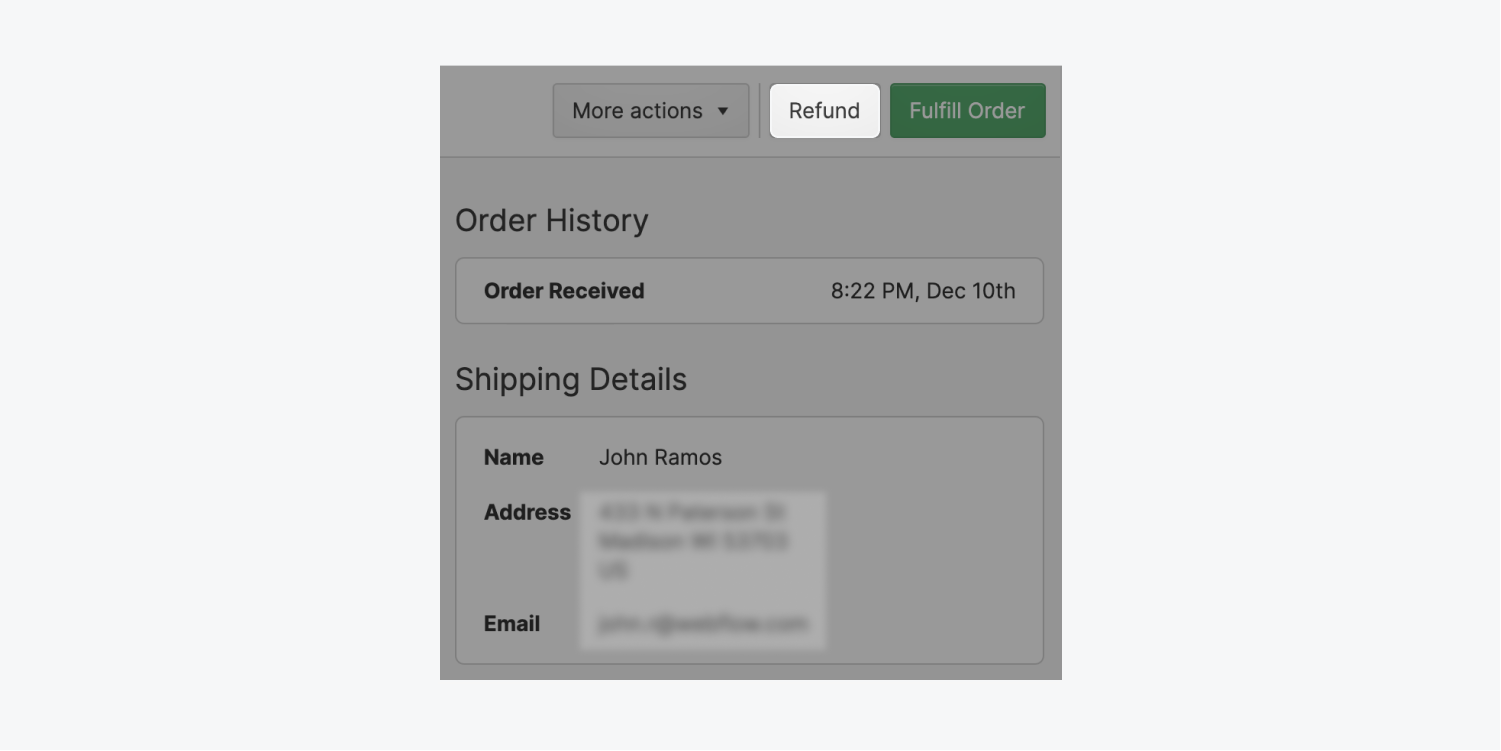
이의가 있는 결제에도 비용이 발생합니다. 수취인의 은행이 귀하에게 유리하게 분쟁을 해결하는 경우 이 비용은 전액 상환됩니다.
- Workspace 스팟 및 멤버 포함 또는 제거 - 2024년 4월 15일
- 센터링 상자 요약 - 2024년 4월 15일
- 나중에 참조할 수 있도록 사이트 저장 - 2024년 4월 15일